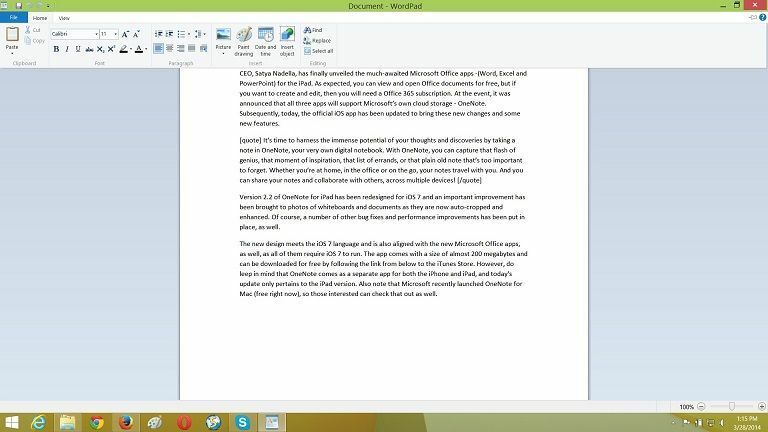ซอฟต์แวร์นี้จะช่วยให้ไดรเวอร์ของคุณทำงานอยู่เสมอ ทำให้คุณปลอดภัยจากข้อผิดพลาดทั่วไปของคอมพิวเตอร์และความล้มเหลวของฮาร์ดแวร์ ตรวจสอบไดรเวอร์ทั้งหมดของคุณตอนนี้ใน 3 ขั้นตอนง่ายๆ:
- ดาวน์โหลด DriverFix (ไฟล์ดาวน์โหลดที่ตรวจสอบแล้ว)
- คลิก เริ่มสแกน เพื่อค้นหาไดรเวอร์ที่มีปัญหาทั้งหมด
- คลิก อัพเดทไดรเวอร์ เพื่อรับเวอร์ชันใหม่และหลีกเลี่ยงการทำงานผิดพลาดของระบบ
- DriverFix ถูกดาวน์โหลดโดย 0 ผู้อ่านในเดือนนี้
แอปอีเมล Windows 8 และ Windows 8.1 กลายเป็นเรื่องง่ายขึ้นมาก ทั้งบนแท็บเล็ตและในโหมดเดสก์ท็อป หากคุณทราบและเรียนรู้แป้นพิมพ์ลัดที่มีอยู่ ทั้งหมดนี่เลย

ไม่ว่าคุณจะใช้แอป Mail บนแท็บเล็ต แล็ปท็อป หรืออุปกรณ์ไฮบริด คุณก็สามารถทำงานได้อย่างมีประสิทธิภาพมากขึ้นด้วยการเรียนรู้แป้นพิมพ์ลัด เมื่อคุณต้องจัดการกับอีเมลของคุณเกี่ยวกับธุรกิจในแต่ละวัน การรู้จักพวกเขาส่วนใหญ่ไม่ใช่เรื่องเหลวไหล แต่เนื่องจากเราไม่รู้ว่าคุณจะใช้อะไรกันแน่ ให้ค้นหาทางลัดทั้งหมดที่ใช้งานได้ในแอป Mail สำหรับ Windows 8 และ Windows 8.1 ด้านล่าง
เราได้พูดถึงคุณสมบัติที่สำคัญที่สุดบางอย่างที่
แอพ Windows 8.1 Mail สำหรับผู้ใช้ระดับองค์กร และรายการแป้นพิมพ์ลัดนี้เป็นหนึ่งในนั้นอย่างแน่นอน รั้งตัวเองไว้เนื่องจากรายการนี้ค่อนข้างยาว สิ่งที่คุณต้องทำเพื่อให้เร็วขึ้นคือ – เพียงแค่ค้นหาฟังก์ชันที่คุณต้องการในบทความนี้ หากคุณกำลังมองหาฟังก์ชันนี้ ดังนั้นนี่คือ:- Ctrl+R – ตอบกลับ
- Ctrl+Shift+R - ตอบทั้งหมด
- Ctrl+F – ไปข้างหน้า
- Ctrl+M – ย้ายรายการไปยังโฟลเดอร์อื่น
- Ctrl+J – สลับระหว่างการทำเครื่องหมายข้อความว่าเป็นขยะหรือไม่ขยะ
- Ctrl+Shift+U – แสดงเฉพาะข้อความที่ยังไม่ได้อ่าน
- Ctrl+Shift+A – แสดงข้อความทั้งหมด
- Ctrl+Shift+E – แสดงตัวเลือกโฟลเดอร์
- Ctrl+U – ทำเครื่องหมายว่ายังไม่ได้อ่าน ข้อความที่ขีดเส้นใต้ (เมื่อคุณกำลังเขียนอีเมล)
- Ctrl+Q - ทำเครื่องหมายว่าอ่านแล้ว
- Ctrl+A – เลือกข้อความทั้งหมด แทรก สลับระหว่างตั้งค่าสถานะและลบการตั้งค่าสถานะสำหรับข้อความ
- Ctrl+N - ข้อความใหม่
- F5 - ซิงค์
- Alt+B – โฟกัสที่ปุ่ม bcc
- Alt+C – โฟกัสที่ปุ่ม cc, ยอมรับ
- Alt+D - ลดลง
- Alt+T – วางโฟกัสที่ปุ่มถึง, เบื้องต้น
- Alt+V – เปิดคำเชิญในปฏิทิน
- Alt+S - ส่งอีเมล์
- Ctrl+O – เปิดข้อความในหน้าต่างใหม่
- Ctrl+Alt+S – ให้ตัวเลือกในการลบข้อความหนึ่งหรือทั้งหมดจากผู้ส่งรายใดรายหนึ่ง
- Alt+I – ใส่ไฟล์แนบ
- Ctrl+Shift+F – เลือกแบบอักษร
- Ctrl+Spacebar – ล้างการจัดรูปแบบ
- Ctrl+Y – ทำซ้ำ
- F4 – ทำซ้ำ
- Ctrl+[ – ลดขนาดตัวอักษรหนึ่งจุด
- Ctrl+] – เพิ่มขนาดตัวอักษรหนึ่งจุด
- Ctrl+Shift+, - ลดขนาดตัวอักษร
- Ctrl+Shift+. – เพิ่มขนาดตัวอักษร
- Ctrl+K – เพิ่มลิงค์
- Ctrl+E - ศูนย์
- Ctrl+L – เยื้องซ้าย
- Ctrl+R – เยื้องขวา
- Ctrl+Shift+L – กระสุน
- Ctrl+M – เยื้องเมื่อเลือกข้อความ
- Ctrl+Shift+M – Outdent
- Tab หรือ Shift+Tab – เยื้อง/เยื้องออกเมื่อเลือกข้อความหรือเมื่อโฟกัสอยู่ในรายการ
- Shift+Tab – เมื่อโฟกัสไม่อยู่ในรายการ ให้วนไปตามแท็บในลำดับย้อนกลับ
- Ctrl+' – สำเนียงเฉียบพลัน
- Ctrl+, – สำเนียง Cedilla
- Ctrl+Shift+6 – สำเนียง Circumflex
- Ctrl+Shift+; – สำเนียง Diaeresis
- Ctrl+` – สำเนียงหลุมฝังศพ
- Ctrl+Shift+7 – สำเนียงมัด
- Ctrl+Shift+2 – สำเนียงแหวน
- Ctrl+/ – สำเนียงเฉือน
- Ctrl+Shift+`- สำเนียงตัวหนอน
- Alt+Ctrl+Shift+1 – เครื่องหมายอัศเจรีย์คว่ำ
- Alt+Ctrl+Shift+/ – เครื่องหมายคำถามกลับด้าน
- Ctrl+Shift+S – กวาด
- Ctrl+E – ค้นหา
- Ctrl + Z – เลิกทำ
- Ctrl + B – ตัวหนา
- Ctrl + ฉัน – ตัวเอียง
- Ctrl + U – ขีดเส้นใต้
- Ctrl + C – คัดลอก
- Ctrl + V – แปะ
- Ctrl + S - บันทึกร่าง
- F6 – เมื่อเขียนอีเมล ให้เลื่อนโฟกัสไปที่ปุ่มส่ง
วุ้ยค่อนข้างรายการใช่มั้ย ตอนนี้ แจ้งให้เราทราบว่าคุณจะใช้งานแป้นพิมพ์ลัดใดในแอพ Windows 8 Mail ข้างต้น เนื่องจากเป็นไปไม่ได้ที่จะเชื่อว่ามีคนรู้จักและใช้งานได้ทั้งหมด